Calcular a média de dados em múltiplos intervalos não contíguos no Excel
No Excel, você pode usar a função MÉDIA para calcular o valor médio em um intervalo selecionado. No entanto, às vezes os valores estão em intervalos não contíguos que precisam ser calculados; nesse caso, como você pode rapidamente calcular a média desses valores em múltiplos intervalos, incluindo ou excluindo zero no Excel?

Calcular a média de dados em múltiplos intervalos não contíguos, incluindo zero
Calcular a média de dados em múltiplos intervalos não contíguos, excluindo zero
Mais tutoriais sobre cálculos...
Calcular a média de dados em múltiplos intervalos não contíguos, incluindo zero
Se você deseja calcular a média de dados em múltiplos intervalos que são não contíguos, suponha que você queira calcular a média dos intervalos A1:B7, C2:D5 e E2:F6, conforme mostrado na captura de tela abaixo. Você pode seguir os passos abaixo:
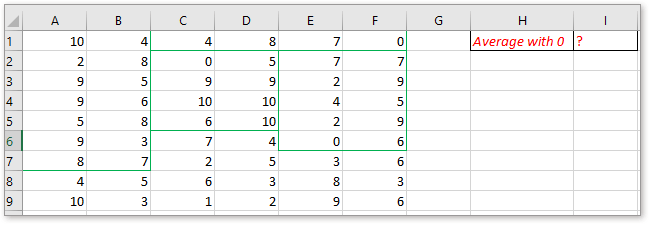
1. Adicione os intervalos um por um à função MÉDIA.
Digite ou copie esta fórmula:
=MÉDIA(A1:B7,C2:D5,E2:F6)
Usando vírgulas para separar os intervalos não contíguos na fórmula, você pode adicionar quantos intervalos forem necessários.

Pressione Enter tecla.

2. Defina um nome de intervalo para intervalos não contíguos
Se você não quiser adicionar várias referências de intervalo à função MÉDIA, pode dar um nome de intervalo aos intervalos que deseja calcular primeiro. Mantenha a tecla Ctrl pressionada para selecionar os intervalos que deseja calcular, depois vá para a Caixa de Nome (à esquerda da barra de fórmulas), digite um nome e pressione a tecla Enter para definir. Veja a captura de tela:
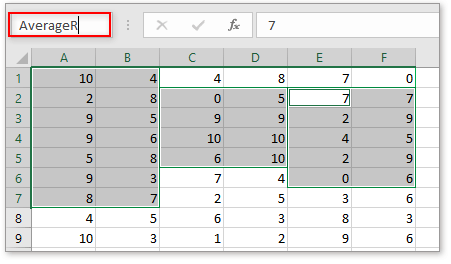
Depois, digite esta fórmula em uma célula
=MÉDIA(MédiaR)
Pressione Enter tecla.
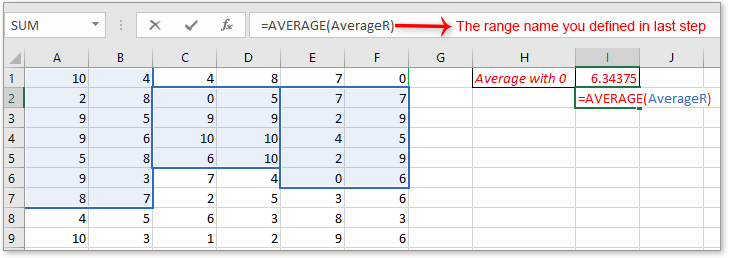
Calcular a média de dados em múltiplos intervalos não contíguos, excluindo zero
Se você deseja calcular a média dos valores em intervalos não contíguos, excluindo 0, pode usar a seguinte fórmula:
=SOMA(A1:B7,C2:D5,E2:F6)/ÍNDICE(FREQÜÊNCIA((A1:B7,C2:D5,E2:F6),0),2)
Pressione a tecla Enter.
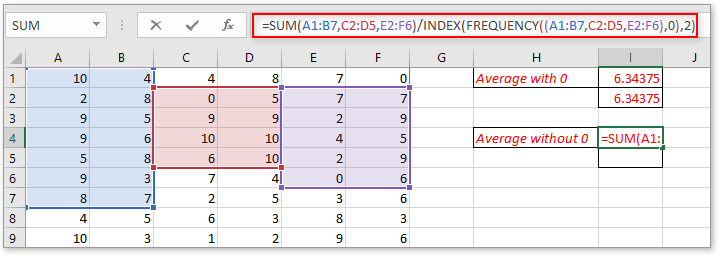
Além disso, você pode definir os intervalos com um nome de intervalo e, em seguida, usar a fórmula
=SOMA(MédiaR)/ÍNDICE(FREQÜÊNCIA((MédiaR),0),2)
MédiaR é o nome do intervalo que você definiu para os intervalos A1:B7, C2:D5 e E2:F6. Pressione Enter tecla.
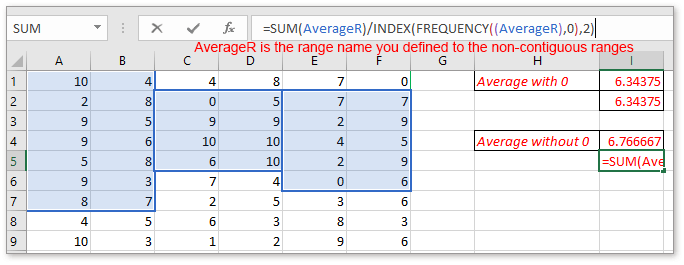
Observação: Ambas as fórmulas apresentadas nesta seção não são adequadas para calcular médias de intervalos que incluem valores negativos.
Baixar arquivo de exemplo
Clique para baixar o arquivo de exemplo
Contar/somar células maiores que mas menores que um número
Neste artigo, ele fornece métodos para contar ou somar células que são maiores ou menores que um número especificado.
Somar cada outra linha ou coluna ou a cada n linhas/colunas no Excel
Como todos sabemos, podemos aplicar a função SOMA para adicionar uma lista de células, mas às vezes precisamos somar cada outra célula para algum propósito, e o Excel não possui uma função padrão que permita somar cada n-ésima célula. Nessa situação, como poderíamos somar cada outra ou n-ésima linha/coluna no Excel?
Resumir dados de planilhas/pastas de trabalho em uma única planilha
Suponha que você tenha uma pasta de trabalho que contém várias planilhas, e cada planilha tem o mesmo layout. E agora você precisa mesclar as várias planilhas e calcular os resultados finais em uma planilha principal. Como consolidar ou resumir dados de várias planilhas ou pastas de trabalho em uma planilha mestre?
Média com base no dia da semana no Excel
No Excel, você já tentou calcular a média de uma lista de números dependendo do dia da semana?
As Melhores Ferramentas de Produtividade para o Office
Kutools para Excel resolve a maioria dos seus problemas e aumenta sua produtividade em 80%
- Barra de Fórmulas Super (edite facilmente várias linhas de texto e fórmulas); Layout de Leitura (leia e edite facilmente um grande número de células); Cole em Intervalo Filtrado...
- Mesclar Células/Linhas/Colunas mantendo os dados; Dividir conteúdo de células; Combinar Linhas Duplicadas e Somar/Média... Prevenir Células Duplicadas; Comparar Intervalos...
- Selecionar Linhas Duplicadas ou Únicas; Selecionar Linhas em Branco (todas as células estão vazias); Super Localizar e Localização Difusa em Muitas Pastas de Trabalho; Seleção Aleatória...
- Cópia Exata de Múltiplas Células sem alterar a referência da fórmula; Criar automaticamente referências para várias planilhas; Inserir Marcadores, Caixas de Seleção e mais...
- Favoritar e Inserir rapidamente Fórmulas, Intervalos, Gráficos e Imagens; Criptografar Células com senha; Criar Lista de Correspondência e enviar emails...
- Extrair Texto, Adicionar Texto, Remover por Posição, Remover Espaço; Criar e Imprimir Estatísticas da Página de Dados; Converter entre o Conteúdo das Células e Comentários...
- Super Filtro (salvar e aplicar esquemas de filtro em outras planilhas); Classificação Avançada por mês/semana/dia, frequência e mais; Filtro Especial por negrito, itálico...
- Consolidar Pastas de Trabalho e Planilhas; Mesclar Tabelas com base em colunas-chave; Dividir Dados em Múltiplas Planilhas; Conversão em Lote de xls, xlsx e PDF...
- Agrupamento de Tabela Dinâmica por número da semana, dia da semana e mais... Mostrar Células Desbloqueadas, Bloqueadas por cores diferentes; Destacar Células Que Contêm Fórmula/Nome...

- Habilite a edição e leitura com guias no Word, Excel, PowerPoint, Publisher, Access, Visio e Project.
- Abra e crie vários documentos em novas abas da mesma janela, em vez de em novas janelas.
- Aumenta sua produtividade em 50% e reduz centenas de cliques de mouse para você todos os dias!
